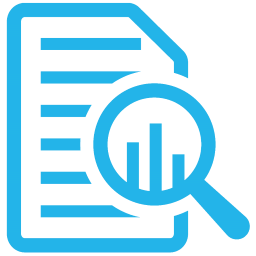
HTTP Logs Viewer(日志分析工具)
v6.20 免费版- 软件大小:23.2 MB
- 软件语言:英文
- 更新时间:2023-05-17
- 软件类型:国外软件 / 网页辅助
- 运行环境:WinXP, Win7, Win8, Win10, WinAll
- 软件授权:免费软件
- 官方主页:https://www.apacheviewer.com/features/
- 软件等级 :
- 介绍说明
- 下载地址
- 精品推荐
- 相关软件
- 网友评论
HTTP Logs
Viewer提供网站日志分析功能,可以通过这款软件查看用户访问网站的信息,直接将保存的http日志文件添加到软件就可以读取全部数据,您可以添加访问日志、添加错误日志、添加远程访问日志到软件分析,可以直接在主界面显示全部访问明细数据,可以显示访问用户的IP地址,可以显示地址所在的国家和城市,方便后期统计流量、分析访问IP,每天的网页访问信息都可以在这款软件统计,并且可以导出统计表,需要分析网站访问数据的用户可以下载HTTP
Logs Viewer使用!
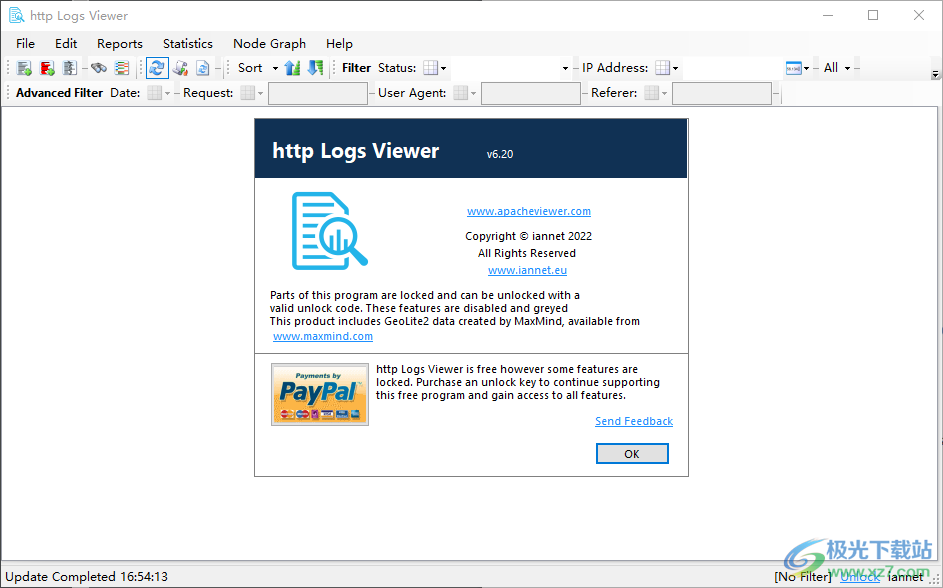
软件功能
一、http 日志查看器(以前称为 Apache 日志查看器)包含多种功能,使您能够深入了解日志文件并快速提取数据。日志文件包含丰富的等待使用的数据,为您提供增强网站的独特功能。以下是 Apache 日志查看器中可用的一些主要功能的列表。
支持通用/组合/自定义和其他 Apache/nginx 日志。
支持 NCSA/W3C IIS 日志
处理多个日志
支持压缩.gz日志
支持 IPv4 和 IPv6
按大小/日期拆分日志功能
通过 FTP/SFTP 实时(自动刷新)本地和远程监控日志
按状态代码突出显示请求
将 IP 和 IPv6 转换为国家/地区
按请求、日期、IP、引荐来源网址和用户代理的任意组合进行搜索
按状态/IP 地址、获取、头、发布请求、日期、推荐人或用户代理的任意组合进行过滤
导出到文本文件 (txt)、逗号分隔值 (csv)、日志文件或 html
各种图形报告(饼图/条形图/折线图/堆积条形图)
各种统计数据
二、部分报告:(饼图/条形图/折线图)
用户代理 [ 查看示例 ]
每日点击次数
按国家/地区划分的访问量
按知识产权分类的访问量 *
按要求访问 *
推荐人访问 *
来自国家的访问 * [ 查看样本 ]
用户代理(浏览器)访问 *
独特点击 *
机器人命中数 *
每小时点击数(来自 IP/请求)*
请求分析 *
流量来源 *
地理国家访问 [ 查看样本 ]
搜索访问
蜘蛛访问
带宽*
操作系统*
状态代码(每天或全球)*
查看一些示例 报告 * 报告
可用于有效的解锁代码
三、统计学:
总点击量(按天)
状态代码(按天)
带宽(按天)
热门 IP 地址 *
热门请求 *
热门国家 *
前 404 个网址 *
热门推荐人 *
顶级用户代理 *
机器人 IP 地址 *
国家 IP 地址 *
文件类型 *
推荐人访问 *
推荐人热链接 *
搜索词 *
访问次数 *
软件特色
1、HTTP Logs Viewer可以让用户在软件上读取log日志内容
2、如果你的日志保存TXT也可以在这款软件读取,也可以读取gz日志文件
3、支持本地日志查看,在软件界面就可以显示IP访问信息
4、您也可以在软件添加远程访问的日志内容,出现错误的日志也可以在软件查看
5、支持数据过滤功能,可以在软件过滤需要查看的访问IP
6、支持拆分日志文件功能,如果你的日志数据比较多就可以在软件拆分
7、支持导出列表,可以在软件选择部分数据导出使用
8、可以在软件统计每天点击次数,可以查看访问网页的全部点击率
9、支持安装按国家访问过滤数据,可以显示国外站点访问网站的IP
10、支持查看访问次数(点击次数)、访问次数(唯一点击次数)
11、支持查看每小时点击次数、每分钟点击次数、每次命中次数、每小时访问次数
使用方法
1、将软件安装到电脑,点击下一步
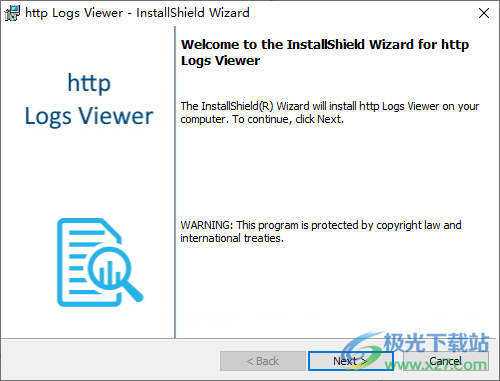
2、添加日志功能,点击文件菜单就可以将日志导入HTTP Logs Viewer分析
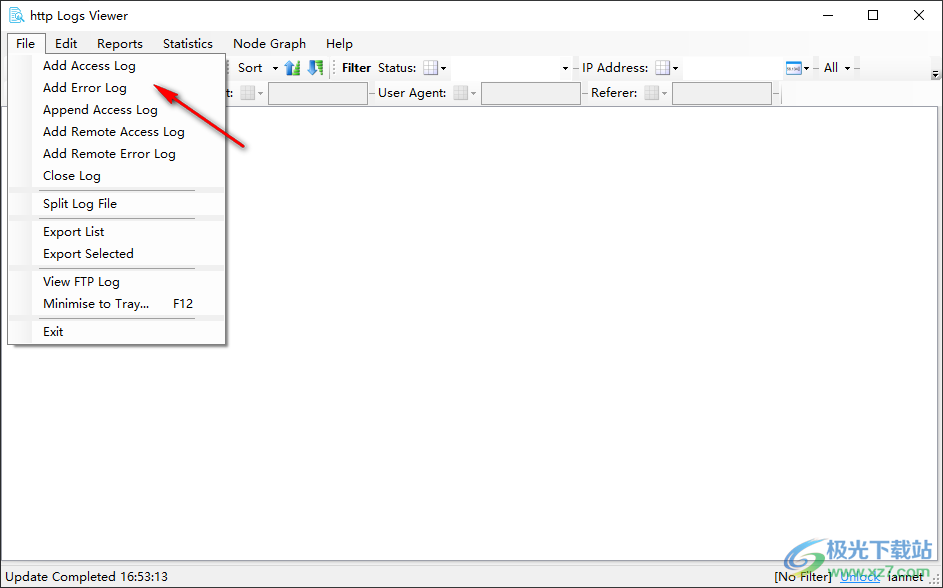
3、进入添加界面,将log打开到软件,也可以打开TXT里面的日志内容
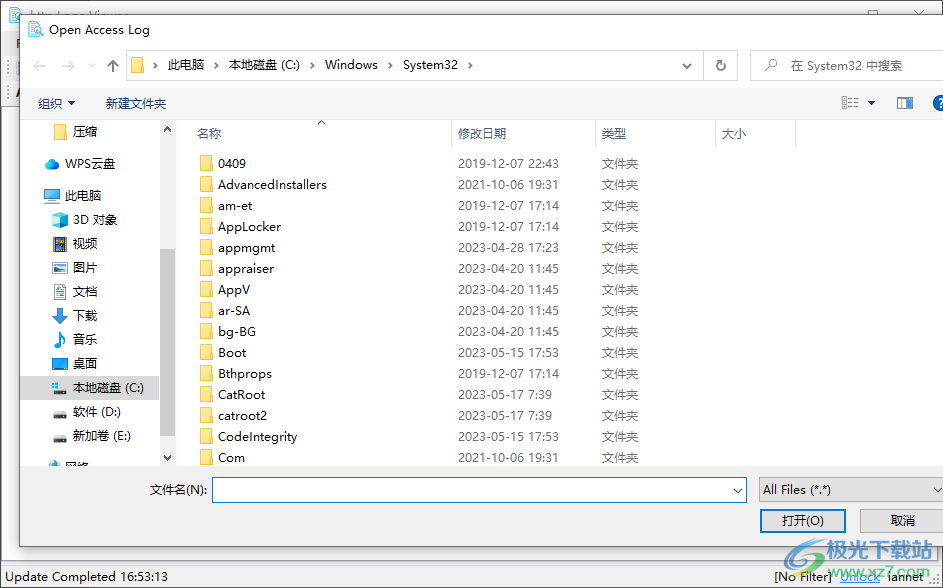
4、复制、高级复制、清除所选内容、计数所选内容、切换所选内容、国家/地区的IP地址、主机的IP地址

5、用户代理、每天点击次数、按国家访问、浏览器、访问次数(点击次数)、访问次数(唯一点击次数)
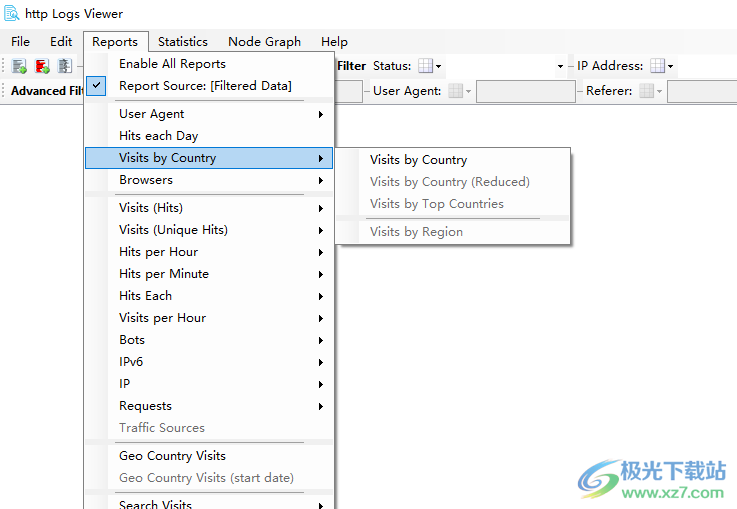
6、独特的命中率、唯一命中(不包括机器人程序)、唯一命中次数(开始日期)、独特点击次数(按月)、IP访问、按请求访问
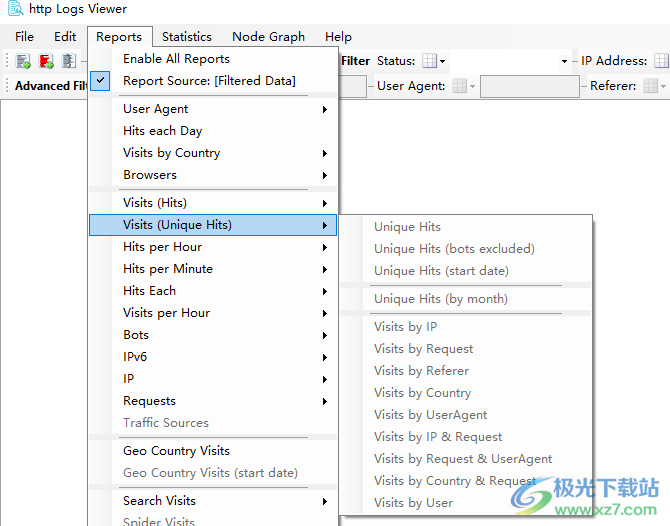
7、启用所有统计信息:统计数据来源:[筛选数据]、带宽、状态代码、机器人、国家/地区IP地址、城市IP地址、错误IP地址
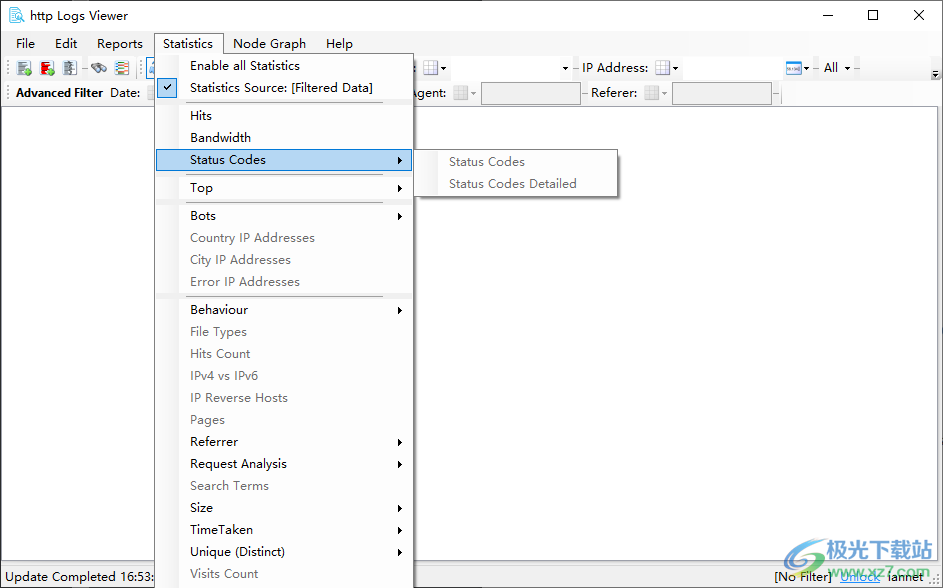
官方教程
突出
http日志查看器的另一个功能是突出显示功能。有了这个功能,就可以上色
用于进一步分析的特定日志行。
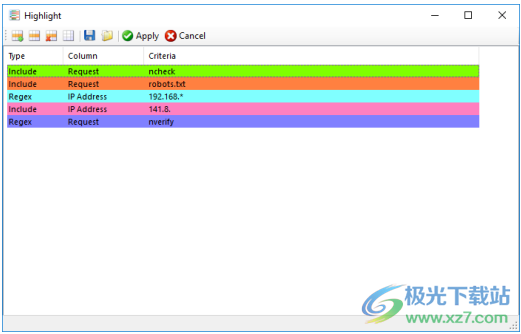
可以突出显示“请求”、“IP地址”、“用户代理”和“推荐人”列。每个标准都可以是简单的匹配或使用正则表达式。同一日志可以使用多种高亮显示颜色。它可以保存高亮显示设置以供以后使用。
对于IP匹配,您可以指定IP地址的第一个块,例如192.168.,完整的IP
地址或由逗号“,”分隔的多个IP地址。例如192.168.1.2、192.168.1.3。
搜索
在http日志查看器中,您可以搜索特定的请求。查找对话框(见图14)可用于使用下表中的一个标准查找特定的行。
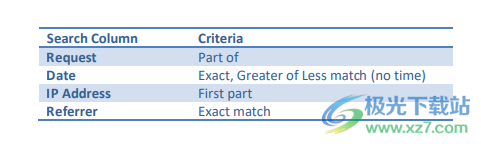
搜索请求时,将匹配所有包含条件的请求(在任何位置)。
另一方面,IP地址将从一开始就匹配。因此,如果您需要查找范围从192.168.12.0到192.168.12.255的IP地址,您将输入192.168.12。推荐人需要完全匹配(忽略大小写)。
一旦指定了条件,您就可以单击“查找”来查找第一个项目。然后,您可以选择“全部查找”来查找与输入的特定条件匹配的所有行,也可以选择“查找下一行…”(或按F3)来查找下一个匹配行。
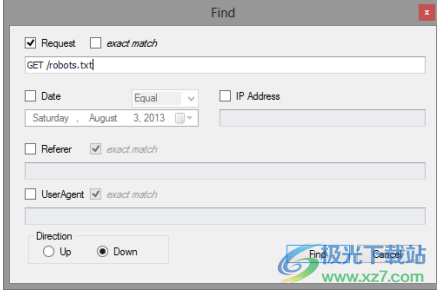
导出
导出功能可用于将日志行从http日志查看器导出为各种文件格式。如果您需要将数据导入另一个程序(如电子表格)以进行进一步分析,这一点尤其有用。
您可以导出整个列表,也可以仅导出选定的项目,例如在搜索之后(使用“查找全部”)。支持以下文件格式:文本文件(.txt)、逗号分隔值(.csv)、HTML文件(.HTML)或日志文件(.Log)。
导出很简单,只需单击“导出列表”即可导出整个列表,或单击“导出选定项”仅导出选定项。指定文件名,然后单击“保存”将文件保存到磁盘。
报告
报告主要有两种:饼图/条形图和地图。这些可以为您提供日志文件中数据的可视化表示。“首选项”部分的“报告”集有两种模式(“报告范围”):
1.可见列表
使用此操作模式,将根据列表中可见的内容生成报告数据。这意味着任何有源滤波器都将被考虑在内。因此,如果您想生成“每日状态代码”报告,但又想将4xx错误排除在报告之外,请先筛选列表以省略4xx状态代码,然后生成“每日状况代码”报告。该报告将由省略404个状态代码的条形图组成。
2.所有列表
报告对整个日志文件有效,启用的筛选器对报告没有任何影响。
对于条形图/饼图,一旦生成报告,您就可以打印或导出。通过导出功能,您可以导出到Microsoft excel工作簿,也可以导出到Adobe PDF文档。对于地图,可以保存为BMP、JPEG、GIF或PNG文件。
下表显示了可用的报告及其类型和每个报告的描述

注:命中与独特命中
命中和唯一命中之间的区别在于,命中是对web服务器的单个请求。一个网页可以由同一IP地址在一段时间内的多次点击组成。另一方面,一个独特的命中是对当天IP地址的命中进行分组。因此,如果客户端在同一天内使用5次不同的点击请求页面,那么它们将被视为仅一次。
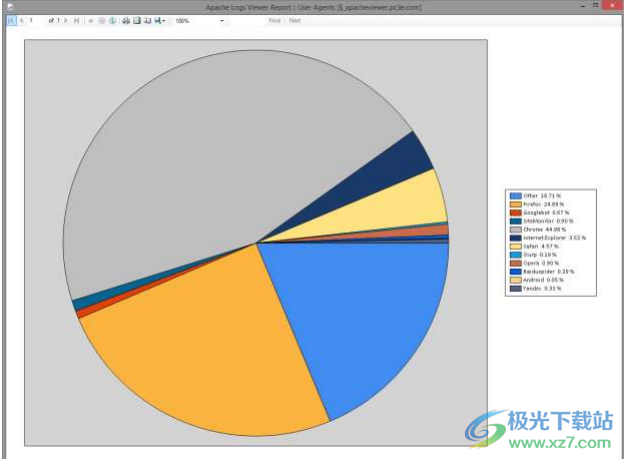
统计数字
统计数据给出了一些标准的数字表示。与报告不同的是,统计信息要么在整个日志文件上工作,要么在包括任何启用的过滤器的可见日志上工作
可用的统计数据可在下表中找到。一些统计信息提示何时开始计数,如下所示
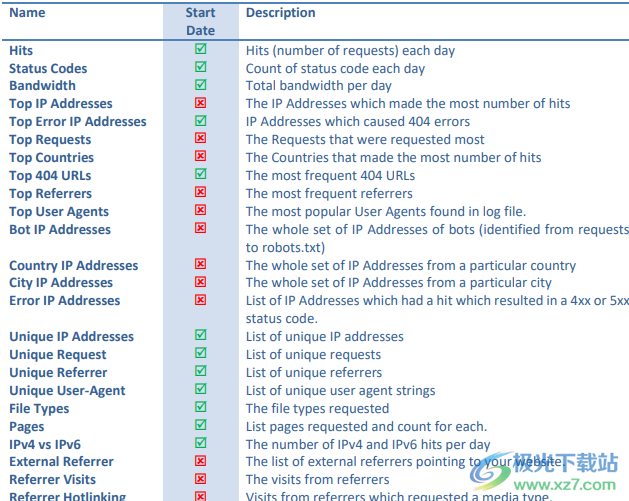
节点图
http日志查看器可以绘制日志文件中聚合访问的节点图。这将为您提供访问次数最多的页面以及流量的指示。这显示了可用页面的入口点以及离开您网站的访问者的出口路线。
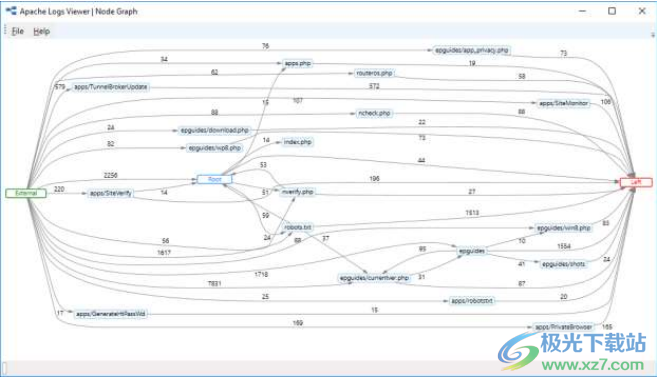
要创建节点图,请从“图形”菜单中选择该选项。可以在过滤视图或完整列表中绘制图形。通常,您会希望排除一些请求,例如机器人,因为这些请求会扭曲结果。
图形的输入参数为:
•特定路径的最大节点数,即要绘制的最深节点数。默认值为20,表示连续20次页面访问。
•最小边缘计数。这将表明要画出边缘的最小访问次数。
默认值为10,但这也取决于您在日志文件中的访问次数。
下载地址
- Pc版
HTTP Logs Viewer(日志分析工具) v6.20 免费版
本类排名
本类推荐
装机必备
换一批- 聊天
- qq电脑版
- 微信电脑版
- yy语音
- skype
- 视频
- 腾讯视频
- 爱奇艺
- 优酷视频
- 芒果tv
- 剪辑
- 爱剪辑
- 剪映
- 会声会影
- adobe premiere
- 音乐
- qq音乐
- 网易云音乐
- 酷狗音乐
- 酷我音乐
- 浏览器
- 360浏览器
- 谷歌浏览器
- 火狐浏览器
- ie浏览器
- 办公
- 钉钉
- 企业微信
- wps
- office
- 输入法
- 搜狗输入法
- qq输入法
- 五笔输入法
- 讯飞输入法
- 压缩
- 360压缩
- winrar
- winzip
- 7z解压软件
- 翻译
- 谷歌翻译
- 百度翻译
- 金山翻译
- 英译汉软件
- 杀毒
- 360杀毒
- 360安全卫士
- 火绒软件
- 腾讯电脑管家
- p图
- 美图秀秀
- photoshop
- 光影魔术手
- lightroom
- 编程
- python
- c语言软件
- java开发工具
- vc6.0
- 网盘
- 百度网盘
- 阿里云盘
- 115网盘
- 天翼云盘
- 下载
- 迅雷
- qq旋风
- 电驴
- utorrent
- 证券
- 华泰证券
- 广发证券
- 方正证券
- 西南证券
- 邮箱
- qq邮箱
- outlook
- 阿里邮箱
- icloud
- 驱动
- 驱动精灵
- 驱动人生
- 网卡驱动
- 打印机驱动
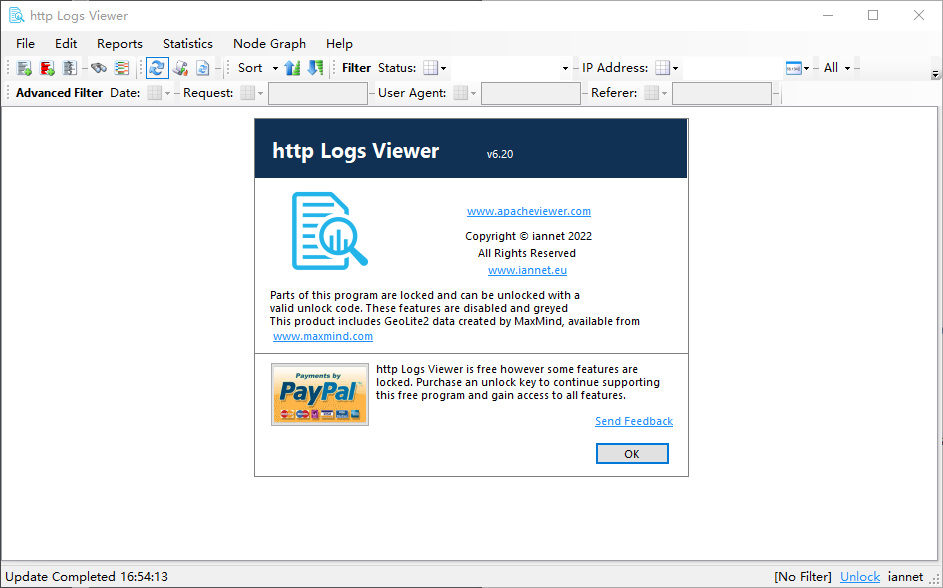


































网友评论